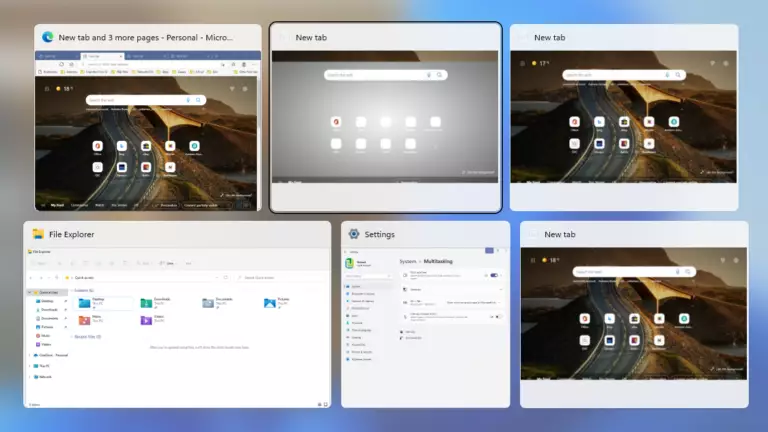Windows 11 ۾ Alt + Tab سيٽنگون ڪيئن بدلجي
هي پوسٽ ڏيکاري ٿو شاگردن ۽ نون صارفين کي ترتيب ڏيڻ لاء قدم ڇا Alt + Tabاهو ظاهر ٿئي ٿو Windows 11. ڊفالٽ طور، اهو توهان کي اجازت ڏئي ٿو Alt + Tab ونڊوز 11 ۽ ونڊوز جي ٻين ورزن ۾ کليل ونڊوز جي وچ ۾ سوئچ ڪريو.
توهان سڀني کي ڪرڻو آهي پريس ڪريو Alt + Tab ڪنجيون ڪيبورڊ تي چاٻي کي دٻائڻ دوران ھن ، ڪلڪ ڪندي . key ٽيبل کليل ونڊوز ذريعي سکرول ڪرڻ لاءِ. جڏهن توهان ونڊو جي چوڌاري هڪ چارٽ ڏسي سگهو ٿا جيڪو توهان چاهيو ٿا، آزادي هڪ چاٻي ھن ان کي طئي ڪرڻ لاء.
هي استعمال ڪرڻ جو سڀ کان عام طريقو آهي Alt + Tab ڪنجيون ونڊوز ۾. هلندڙ Alt + Tab عام طور تي اڳتي، کاٻي کان ساڄي طرف. جيڪڏھن توھان ونڊو وڃايو، توھان کي دٻائيندا رھندا ھن جيستائين توھان ونڊوز ڏانھن واپس نه وڃو توھان چونڊڻ چاھيو ٿا.
توھان پڻ استعمال ڪري سگھوٿا Alt+Shift+Tab کاٻي کان ساڄي ويهڻ جي بجاءِ ونڊز ذريعي چڪر ڪرڻ جو بٽڻ ريورس آرڊر ۾.
ونڊوز 11 ۾، Microsoft ۾ اضافي خاصيتون شامل ڪيون ويون آهن Alt + Tab ڪنجيون ونڊوز طور Microsoft ايج ٽيب کولڻ لاءِ. توھان ھاڻي ھيٺ ڏنل ڪمن کي انجام ڏيڻ لاءِ Alt + Tab ترتيب ڏئي سگھو ٿا:
- Microsoft Edge ۾ ونڊوز ۽ سڀ ٽيب کوليو
- Microsoft Edge ۾ ونڊوز ۽ 5 تازيون ٽيب کوليو (مفروضو)
- Microsoft Edge ۾ ونڊوز ۽ جديد 3 ٽيب کوليو
- صرف ونڊوز کوليو
هتي آهي ترتيب ڏيڻ جو طريقو Alt + Tab ڪنجيون ونڊوز 11 ۾.
ڪيئن چونڊيو جيڪو ڏيکاريو جڏهن توهان پريس ڪريو Alt + Tab Windows 11 ۾
جيئن مٿي ڄاڻايل آهي، ڊفالٽ طرفان، اهو توهان کي اجازت ڏئي ٿو Alt + Tab ونڊوز 11 ۽ ونڊوز جي ٻين ورزن ۾ کليل ونڊوز جي وچ ۾ سوئچ ڪريو.
Windows 11 ۾، توھان اھو چونڊي سگھوٿا جيڪو توھان ڏيکارڻ چاھيو ٿا جڏھن توھان Alt + Tab کي دٻايو، ۽ ھيٺ توھان کي ڏيکاري ٿو ته اھي سيٽنگون ڪيئن ٺاھيو.
Windows 11 ان جي اڪثر سيٽنگن لاءِ مرڪزي جڳھ آھي. سسٽم جي ترتيبن کان وٺي نوان استعمال ڪندڙ ٺاهڻ ۽ ونڊوز کي اپڊيٽ ڪرڻ تائين، سڀ ڪجهه ڪري سگهجي ٿو سسٽم جي سيٽنگون سيڪشن.
سسٽم سيٽنگون تائين رسائي حاصل ڪرڻ لاء، توهان استعمال ڪري سگهو ٿا ونڊوز ڪي + i شارٽ کٽ يا ڪلڪ ڪريو شروع ==> جوڙ جيئن هيٺ ڏنل تصوير ۾ ڏيکاريل آهي:
يو ، توھان استعمال ڪري سگھوٿا سرچ باڪس ٽاسڪ بار تي ۽ ڳولا ڪريو جوڙ . پوء ان کي کولڻ لاء چونڊيو.
ونڊوز سيٽنگون پين کي هيٺ ڏنل تصوير وانگر ڏسڻ گهرجي. ونڊوز سيٽنگون ۾، ڪلڪ ڪريو منڊل، پوءِ ساڄي پين ۾، چونڊيو ملائڻ وارو ان کي وڌائڻ لاء باڪس.
في ملائڻ وارو سيٽنگون پين، چيڪ ڪريو باڪس Alt + Tabٽائلس لاءِ، پوءِ ڊراپ ڊائون اختيار استعمال ڪندي، چونڊيو جيڪو توھان ڏيکارڻ چاھيو ٿا جڏھن توھان پنھنجي ڪيبورڊ تي Alt + Tab کي دٻايو.
توھان منتخب ڪري سگھوٿا Alt + Tab ڏيکارڻ لاءِ:
- Microsoft Edge ۾ ونڊوز ۽ سڀ ٽيب کوليو
- Microsoft Edge ۾ ونڊوز ۽ 5 تازيون ٽيب کوليو (مفروضو)
- Microsoft Edge ۾ ونڊوز ۽ جديد 3 ٽيب کوليو
- صرف ونڊوز کوليو
توھان ھاڻي نڪري سگھوٿا سيٽنگون ايپ مان.
توهان کي اهو ڪرڻ گهرجي!
نتيجو :
هي پوسٽ توهان کي ڏيکاريو ته ڪيئن چونڊيو جيڪو توهان ڏيکارڻ چاهيو ٿا جڏهن توهان پنهنجي ڪيبورڊ تي Alt + Tab کي دٻايو ونڊوز 11. جيڪڏھن توھان مٿي ڪا نقص ڳوليو يا شامل ڪرڻ لاءِ ڪجھ آھي، مھرباني ڪري ھيٺ ڏنل تبصرو فارم استعمال ڪريو.